Голосові підказки / Сповіщення
Огляд
Функція голосової навігації OsmAnd надає усні інструкції та сповіщення в режимі реального часу, які допомагають вам залишатися поінформованими та в безпеці під час руху. Ви можете налаштувати підказки відповід�но до своїх уподобань і потреб. Для цього виберіть відповідний голосовий профіль: або механізм синтезу мовлення (TTS), який може динамічно оголошувати назви вулиць, відстані та обмеження швидкості, або попередньо записаний голос, що пропонує стислі інструкції.
Окрім покрокових інструкцій, голосова навігація OsmAnd може сповіщати вас про найближчі точки інтересу, зміни дорожніх умов та перевищення встановленого обмеження швидкості. Щоб дізнатися більше про налаштування цих сповіщень, див. налаштування часу оголошення та попередження про обмеження швидкості.
Завдяки правильному поєднанню голосових опцій, налаштувань сповіщень та регулювань звуку на пристрої ви отримуватимете своєчасну та чітку навігаційну інформацію протягом усього маршруту.
- Голосові повідомлення відтворюються лише під час навігації.
- Текстові сповіщення повністю відображають час спрацювання та повідомлення голосових підказок.
Налаштування голосових підказок
OsmAnd надає різноманітні опції для керування голосовими підказками, щоб ви могли зручно слідувати маршрутом. Щоб налаштувати ці параметри, почніть з відповідних розділів програми.
- Активуйте голосові підказки в розділі Навігація, натиснувши Налаштування. Ви також можете увімкнути та налаштувати голосові підказки через Налаштувати профіль та Налаштування навігації.
- Увімкніть або вимкніть голосові підказки за допомогою Меню → Навігація → натисніть кнопку Звук, або Меню → Навігація → кнопка Налаштування → Звук → увімкнути/вимкнути.
Для отримання додаткової інформації про те, як і коли спрацьовують голосові підказки, зверніться до документації Спрацювання голосових підказок навігації.
Налаштування голосу
- Android
- iOS
- Меню → Налаштування профілю → Налаштування навігації → Голосові повідомлення
- Меню → Навігація → Налаштування → Звук → Налаштування
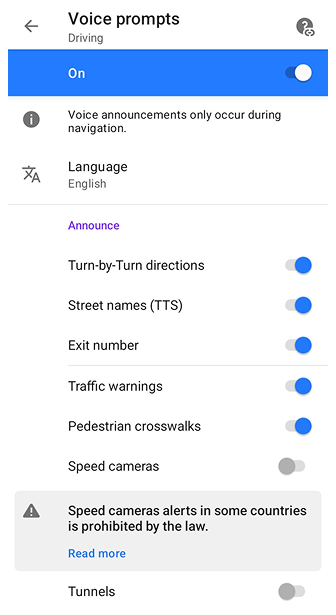
- Меню → Налаштування → Профілі застосунку → Налаштування навігації → Голосові повідомлення
- кнопка Навігація (або Меню → Навігація) → Виберіть профіль → Налаштування → Налаштування навігації → Голосові повідомлення

Мова. Виберіть бажану мову та тип.
Оголошення. Дозволяє налаштувати наступні типи підказок:
- Покрокові напрямки, Назви вулиць (TTS), Номери з'їздів, Попередження про дорожній рух, Пішохідні переходи та Тунелі.
- Камери контролю швидкості.
- Також налаштуйте Віджет сповіщень для використання з оголошеннями.
Точки користувача:
- Увімкніть голосові підказки для попередньо встановлених та доданих шляхових точок, Обраних або POI. Під час руху вибрані точки будуть оголошуватися, коли ви наближаєтеся до них або проїжджаєте повз них.
| Тип підказки | Час випередження [с]: Відповідна відстань випередження за швидкістю за замовчуванням [м] | Обмеження |
|---|---|---|
| Наближення | 60 с: Автомобіль: 750 м Велосипед: 167 м Пішки: 67 м | Не більше 1 точки за раз |
| Проходження | 15 с: Автомобіль: 188 м Велосипед: 42 м Пішки: 17 м | Не більше 3 точок за раз |
- Оголошувати при перевищенні.
- Допуск перевищення швидкості.
Інше:
- Оголошувати про втрату та відновлення сигналу GPS. OsmAnd повідомляє, якщо сигнал GPS на пристрої втрачено.
- Оголошувати про перерахунок маршруту. OsmAnd повідомляє про перерахунок маршруту у випадку відхилення або руху у зворотному напрямку.
- Оголошувати про відхилення від маршруту. Ви отримуєте інформацію про відхилення від маршруту відповідно до встановлених параметрів.
Опції:
- Повторювати навігаційні інструкції. Дозволяє повторювати навігаційні інструкції через регулярні проміжки часу від 1 хв до 30 хв. Або вручну - якщо ви пропустили голосову підказку, ви можете прослухати її знову, просто торкнувшись стрілки поточного повороту на екрані програми.
- Час оголошення.
Вивід (лише для Android):
- Вивід голосових підказок.
- Призупиняти музику. Голосові підказки на деякий час зупиняють відтворення музики.
Камери контролю швидкості
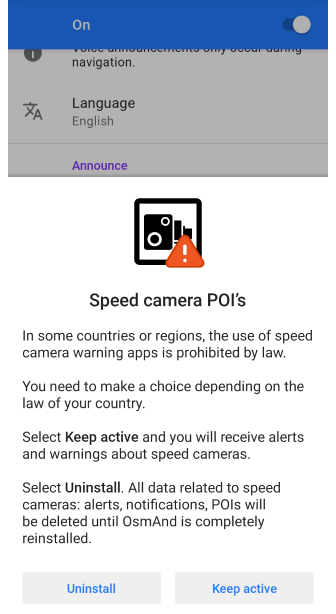
Сповіщення про камери контролю швидкості дозволяють активувати або деактивувати POI з камерами контролю швидкості. Вам потрібно буде перезапустити програму OsmAnd, щоб застосувати зміни.
У деяких країнах або регіонах використання програм для попередження про камери контролю швидкості є незаконним. Ви повинні зробити вибір залежно від законів вашої країни. Виберіть Залишити активними, і ви будете отримувати сповіщення та повідомлення про камери контролю швидкості. Виберіть Видалити, і всі дані, пов'язані з камерами контролю швидкості, такі як попередження, сповіщення та POI, будуть видалені, доки ви повністю не перевстановите OsmAnd.
Обмеження швидкості
- Android
- iOS
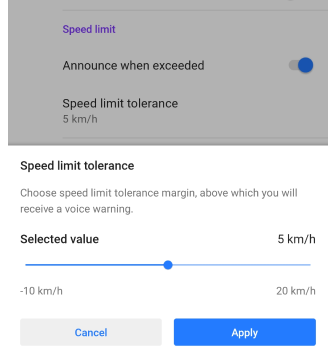
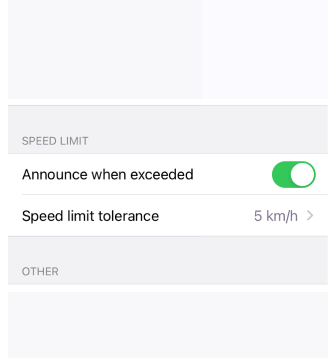
Опція Обмеження швидкості дозволяє OsmAnd інформувати вас, коли ваша поточна швидкість перевищує вказаний поріг. Дані про максимальні дозволені обмеження швидкості беруться з OpenStreetMap.
Оголошувати при перевищенні
Допуск перевищення швидкості дозволяє вибрати допустиме відхилення (наприклад, від -10 км/год до +20 км/год) від законного максимального обмеження швидкості на поточній дорозі. Коли ваша швидкість перевищує цей допуск, OsmAnd видає голосову підказку.
Правила активації голосових підказок при перевищенні обмеження швидкості:
- Початкове попередження. Виявивши, що ви перевищуєте обмеження швидкості, OsmAnd чекає 5 секунд, перш ніж видати перше голосове попередження.
- Затримка повторного оголошення. Якщо ви продовжуєте перевищувати швидкість, наступне попередження затримується на 120 секунд, щоб уникнути занадто частих сповіщень.
- Скидання таймера. Таймер скидається, якщо ви залишаєтеся в межах дозволеної швидкості протягом 30 секунд. Будь-яке подальше перевищення швидкості знову чекатиме 5 секунд, перш ніж пролунає наступне попередження.
Це налаштування Допуск перевищення швидкості впливає на швидкість, що відображається в попереджувальній частині віджета Спідометр у програмі OsmAnd, Android Auto та CarPlay.
Час оголошення
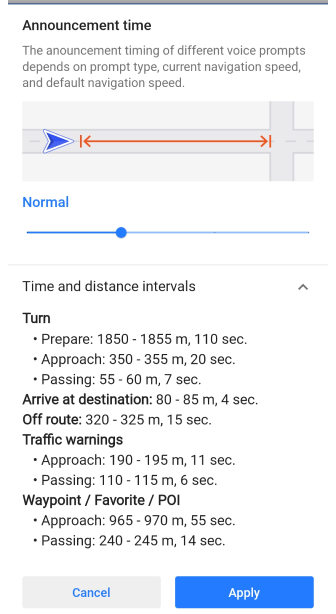
Час оголошення різних голосових підказок залежить від вибраного профілю, типу підказки, поточної швидкості навігації та швидкості навігації за замовчуванням. За допомогою цього налаштування ви можете змінити відстань, до якої активуються голосові підказки, застосувавши множник відстані: Звичайно - 1.0, Раніше - 1.5, Пізніше - 0.5, Дуже пізно - 0.25.
У випадаючому списку Часові та дистанційні інтервали ви можете переглянути детальну інформацію про активацію підказок для різних множників відстані. Для отримання додаткової інформації див. Спрацювання голосових підказок навігації.
Вивід голосових підказок
This feature is currently not available for the iOS version of the OsmAnd app.
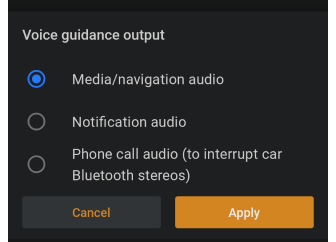
Щоб уникнути одночасного відтворення аудіо в одному потоці виводу, в Android реалізовано аудіофокус. OsmAnd використовуватиме динамік, вибраний зі списку в цьому налаштуванні, для виводу аудіо. Інші програми призупинять відтворення або зменшать гучність, щоб вам було легше чути голосові підказки OsmAnd.
- Аудіо медіа/навігації.
- Аудіо сповіщень.
- Аудіо телефонного дзвінка (для переривання Bluetooth автомобільних стереосистем).
Тестування голосових підказок
Ви можете протестувати голосові підказки за допомогою:
-
Симуляції навігації. Встановіть маршрут і запустіть симуляцію: Меню навігації → Налаштування → Симулювати навігацію.
-
Тестування голосових підказок (лише для Android). Використовуйте плагін розробки для тестування голосових підказок:
- Перейдіть до Меню → Плагіни → Увімкнути розробку OsmAnd.
- Перейдіть до Налаштування → Тестувати голосові підказки.
- Виберіть мову та перевірте, чи система правильно відтворює підказки.
Вирішення проблем зі звуком
Якщо ви не чуєте голосових підказок або попереджень про обмеження швидкості:
- Переконайтеся, що гучність вашого пристрою увімкнена та збільшена.
- Переконайтеся, що звук увімкнено під час навігації: Меню → Навігація → кнопка Увімкнути/Вимкнути звук або Меню → Навігація → кнопка Налаштування → Звук для детального налаштування звуку.
- Виберіть, які динаміки використовувати.
- Перевірте, які голосові підказки вибрано, і переконайтеся, що у вас є TTS або записаний голос, здатний оголошувати попередження про обмеження швидкості.
- Переконайтеся, що аудіо не спрямовується на ненавмисний пристрій виводу (наприклад, відключену Bluetooth-гарнітуру).
Для додаткових кроків з усунення несправностей зверніться до посібника з усунення несправностей навігації.
TTS (Синтез мовлення)
OsmAnd підтримує голоси Text-to-Speech (TTS), які забезпечують динамічні та детальні голосові підказки, включаючи інструкції щодо поворотів, назви вулиць та оголошення POI. Голоси TTS включені в програму, але вимагають встановлення на пристрої механізму синтезу мовлення.
Більшість сучасних пристроїв Android та iOS мають стандартний механізм TTS, але додаткові механізми та мови можна встановити окремо.
Список доступних механізмів TTS та підтримуваних мов на Android можна знайти за посиланням: Список мов з доступними механізмами TTS на Android.
Налаштування TTS на вашому пристрої:
Android:
- Відкрийте Налаштування.
- Перейдіть до Спеціальні можливості → Вивід синтезу мовлення.
- Виберіть механізм TTS (Google TTS або інший встановлений механізм).
- Виберіть бажану мову (деякі можуть вимагати додаткового завантаження).
- За потреби налаштуйте швидкість мовлення, висоту тону та швидкість відтворення.
- Натисніть Прослухати приклад, щоб перевірити голосовий вивід.
Для отримання додаткової інформації зверніться до: Підтримка Google – Налаштування синтезу мовлення на Android.
iOS:
- Відкрийте Налаштування.
- Перейдіть до Доступність → Промовлений вміст.
- Натисніть Голоси, щоб вибрати бажаний голос.
- Налаштуйте Темп мовлення, Вимови та інші параметри.
- Перевірте голос за допомогою Промовити вибране або Екран уголос.
Для отримання додаткової інформації зверніться до: Підтримка Apple – Налаштування мовлення на iPhone.
Тестування голосових підказок:
Щоб перевірити, чи TTS працює належним чином в OsmAnd:
- Увімкніть Плагін розробки: Меню → Налаштування → Плагіни → Розробка OsmAnd.
- Відкрийте Тестувати голосові підказки: Меню → Налаштування → Плагіни → Розробка OsmAnd → Тестувати голосові підказки.
Для усунення несправностей зверніться до: Усунення несправностей голосової навігації.
Мова голосових підказок
- Android
- iOS
Перейдіть до: Меню → Налаштування профілю → Налаштування навігації → Голосові повідомлення → Мова
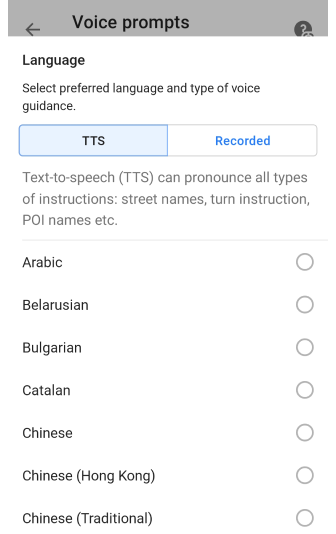
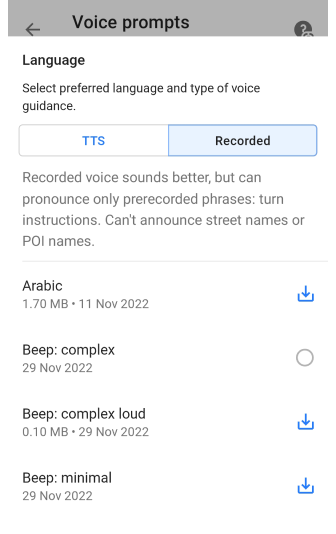
Перейдіть до: Меню → Налаштування → Профілі застосунку → Налаштування навігації → Голосові повідомлення → Мова
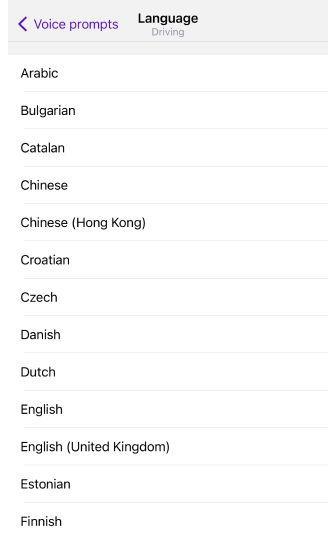
OsmAnd надає два типи голосових підкаzок:
-
TTS
- Використовує механізм TTS пристрою для динамічного генерування голосових підказок.
- Читає назви вулиць, інструкції щодо поворотів, назви POI та інші деталі.
- Підтримує кілька мов та налаштування вимови.
- Можна налаштувати швидкість мовлення, висоту тону та налаштування вимови.
-
Записано (лише для Android)
- Використовує попередньо записані голосові підказки для навігації.
- Звучить природніше, ніж TTS, але має обмеження.
- Не читає назви вулиць або назви POI
- Надає лише базові інструкції щодо поворотів.
TTS рекомендується для детальних навігаційних підказок.
Системні налаштування голосових підказок
Поведінку голосових підказок, включаючи швидкість відтворення, висоту тону та паузи, можна налаштувати лише в системних налаштуваннях пристрою.
Android:
- Відкрийте Налаштування → Спеціальні можливості → Вивід синтезу мовлення.
- Виберіть бажаний механізм TTS та мову.
- Налаштуйте швидкість мовлення, висоту тону та швидкість відтворення.
iOS:
- Відкрийте Налаштування → Доступність → Промовлений вміст.
- Налаштуйте: мову, голоси, темп мовлення, вимови.
Для додаткових голосів завантажте мовні пакети з системних налаштувань.
Доступні мови TTS
Наразі існує загалом 45 мов. Не всі мови, перелічені нижче, можуть підтримуватися кожним механізмом TTS. Див. тут.
| A | Арабська |
| B | Білоруська, Болгарська |
| C | Каталонська, Китайська, Китайська(Гонконг), Китайська(традиційна), Хорватська, Чеська |
| D | Данська, Нідерландська |
| E | Англійська, Англійська(Велика Британія), Естонська |
| F | Фінська, Французька |
| G | Німецька, Німецька(неформальна), Грецька, Гуарані |
| H | Хінді, Угорська, Угорська(формальна), Іврит |
| I | Індонезійська, Італійська |
| J | Японська |
| K | Корейська |
| L | Латиська |
| N | Норвезька (букмол) |
| P | Перська, Польська, Португальська, Португальська(Бразилія) |
| R | Румунська, Російська |
| S | Сардинська, Сербська (кирилиця), Словацька, Словенська, Іспанська, Іспанська (Аргентина), Суахілі, Шведська |
| T | Турецька |
| U | Українська |
| V | В'єтнамська |
Записані голосові підказки
Завантаження голосових пакетів
This feature is currently not available for the iOS version of the OsmAnd app.
Використання записаних голосів в OsmAnd має бути лише запасним варіантом. Вони досить обмежені і не можуть вимовляти назви вулиць, назви місць тощо. Ви можете завантажити голосові підказки з двох різних наборів зі списку.
-
Перший тип, це рекомендовані:
Меню → Мапи й ресурси → Інше → Голосові дані (TTS, бажано)
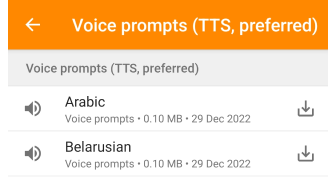
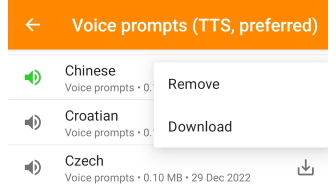
-
Другий тип - це записані голосові підказки з неповним набором функцій:
Меню → Мапи й ресурси → Голосові дані (запис, обмежений функціонал)
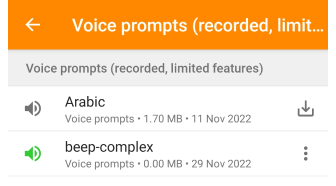
Режими звукових сигналів
This feature is currently not available for the iOS version of the OsmAnd app.
Ви можете налаштувати профіль OsmAnd на подачу звукових сигналів замість мовлення, подібно до велокомп'ютера. Існує три основні шаблони: мінімальний, простий та складний. Простий та складний шаблони мають гучні варіанти, які буде значно легше почути в шумному середовищі, але вони можуть звучати неприємно різко.
Меню → Мапи й ресурси → Голосові дані (запис, обмежений функціонал)
- Мінімальний. Підходить для слідування відомим маршрутом пішки з мінімальними відволіканнями, цей шаблон сповіщатиме вас при проходженні проміжних пунктів призначення, обраних місць та POI, а також коли ви відхилилися від маршруту або повернулися на нього. Він не надаватиме жодних звукових попереджень про повороти.
- Простий. На додаток до сповіщень про пункти призначення, обрані місця, POI та інше, простий шаблон сповіщає вас довшим звуковим сигналом, коли вам потрібно повернути.
- Складний. Підходить для шосейного велоспорту, складний шаблон використовує звукові сигнали різної довжини та висоти тону, щоб інформувати вас про майбутні повороти.
- Низький звуковий сигнал означає поворот ліворуч, а високий - праворуч. Серія звукових сигналів середньої висоти тону представляє з'їзд, який потрібно взяти на кільцевій розв'язці. Всі три висоти тону послідовно представляють розворот. У всіх цих випадках короткі звукові сигнали означають підготуватися до дії, а довгі - виконати дію зараз.
Текстові сповіщення
This feature is currently not available for the iOS version of the OsmAnd app.
Після початку маршруту ви можете переглядати інформацію у випадаючому системному меню в списку сповіщень. Тихі сповіщення OsmAnd містять таку інформацію, як покрокові інструкції, стрілки напрямку повороту, час прибуття та час у дорозі, поточна швидкість та відстань до пункту призначення.
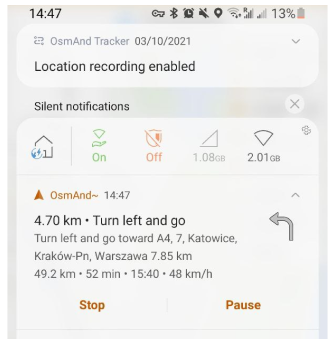
Активні кнопки у випадаючому системному меню для вашої навігації:
- Зупинити. Дозволяє зупинити навігацію.
- Призупинити. Дозволяє призупинити навігацію.
- Відновити. Дозволяє відновити навігацію.
Налаштування сповіщень
Ви можете змінити налаштування сповіщень для програми OsmAnd в системних налаштуваннях вашого пристрою. Сповіщення можуть відображатися на екрані блокування, головному екрані, у випадаючому меню або у верхній частині програми.
Прочитайте про те, як реалізовано керування сповіщеннями на Android, у цій статті. Для iOS - тут.
Керування екраном
This feature is currently not available for the iOS version of the OsmAnd app.
Меню → Налаштування профілю → Загальні налаштування → Керування екраном
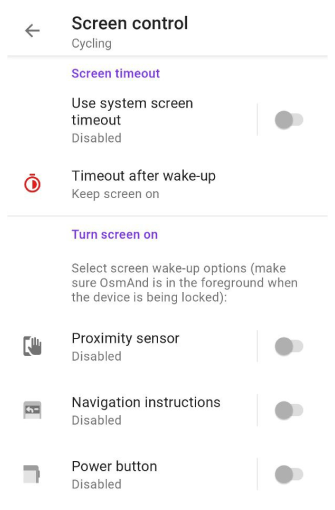
Ви можете керувати екраном свого пристрою для економії енергії. Цей режим має два загальні налаштування: Час очікування екрана та Увімкнути екран.
Тайм-аут екрана
-
Використовувати системний час очікування. Екран вимикається залежно від системних налаштувань вашого пристрою. Кнопка Змінити налаштування надає швидкий доступ до системного меню, такого як Дисплей та яскравість, де ви можете налаштувати тайм-аут екрана.
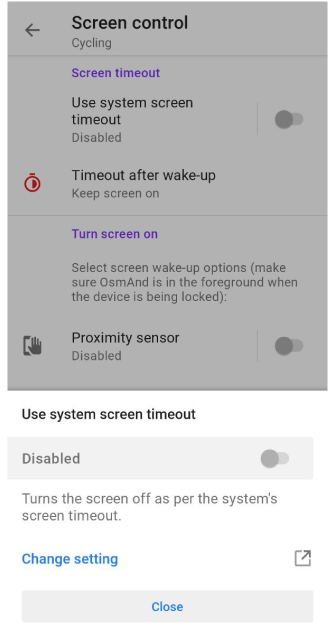
-
Час очікування після пробудження. Якщо увімкнено Тримати екран увімкненим, екран пристрою не застосовує тайм-аут після пробудження. Якщо вимкнено, ви можете встановити час, через який екран пристрою вимкнеться, якщо ви не взаємодієте з ним, від 5 до 60 секунд.
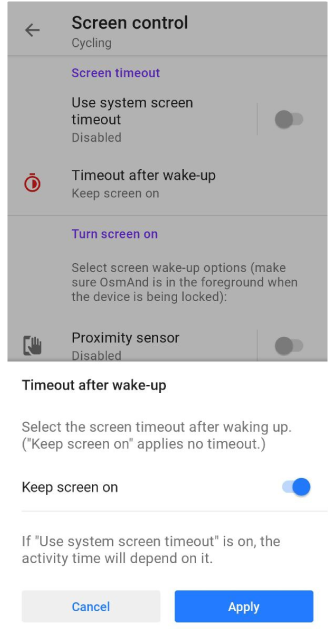
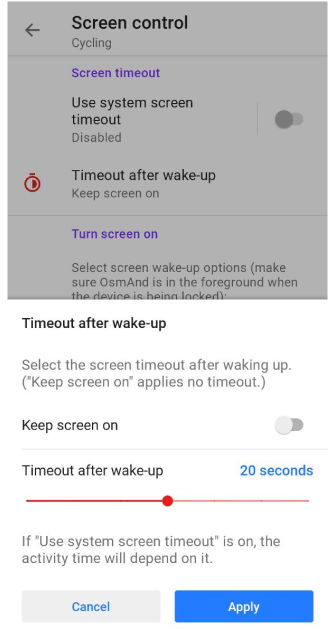
Увімкнення екрана
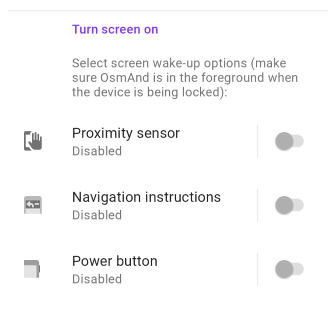
Виберіть опції пробудження екрана та переконайтеся, що OsmAnd залишається на передньому плані, коли пристрій заблоковано.
- Датчик наближення. Вмикати е�кран жестом.
- Навігаційні інструкції. Екран увімкнеться для показу навігаційних інструкцій.
- Кнопка живлення. Натисніть кнопку живлення пристрою, щоб увімкнути екран з OsmAnd поверх екрана блокування.
Пов'язані статті
- Параметри маршруту
- Підготовка маршруту
- Навігація за треком
- Навігація за маркерами
- Деталі маршруту
- Налаштування навігації
- Екран карти під час навігації
- Android Auto
- CarPlay